PSASP用户自定义程序接口功能也属于交替求解,下面对PSASP/UPI的接口原理和应用情况进行说明。如果用户在开发新程序时,能够充分利用PSASP的资源,不但可大大减少开发的工作量,缩短开发周期,而且能提高新程序的可靠性。其计算过程可用图3.1描述,设t为潮流程序和UPI交替运行的次数。图3.1PSASP主程序和UPI的连接PSASP潮流计算和UPI的接口信息提供了该UPI被多次调用的全部数据和信息。......
2023-06-29
为了使用Cadence Virtuoso设计工具,我们首先要启动Cadence Spectre的命令行窗口。具体操作在第2章中已经介绍过,即在命令行下通过键盘敲入命令:icfb&,此时Cadence Spectre的命令行窗口就会自动弹出,在命令行窗口工具栏中选择Tools→Library Manager,如图3.1所示。

图3.1 Cadence命令行窗口
选中“Library Manager”选项后,弹出“Library Manager”窗口,如图3.2所示。
选中一个建立的设计库(图中设计库为EDA),在“Library Manager”窗口的工具栏中选择File→Cell View,如图3.3所示。
此时弹出“Create New File”对话框,在“Cell Name”栏中填入名称(图中为test),再选择“Cell”类型为“Virtuoso”,如图3.4所示。最后单击“OK”按钮,弹出Virtuoso Layout Editor界面和层选择窗口(Layer Selection Window,LSW),如图3.5所示。
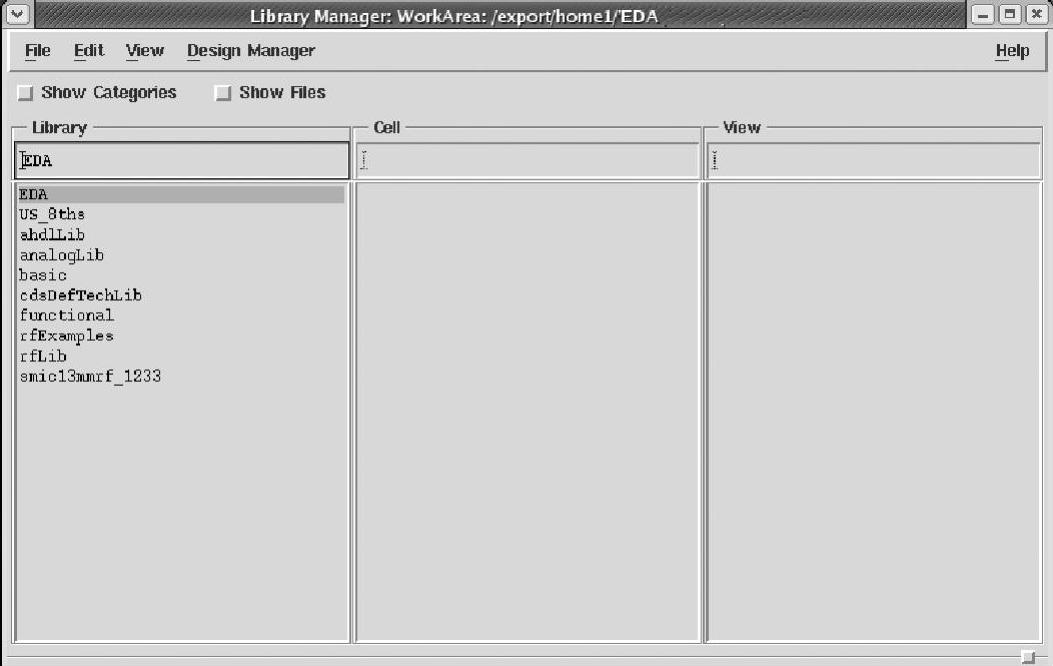
图3.2 “Library Manager”窗口
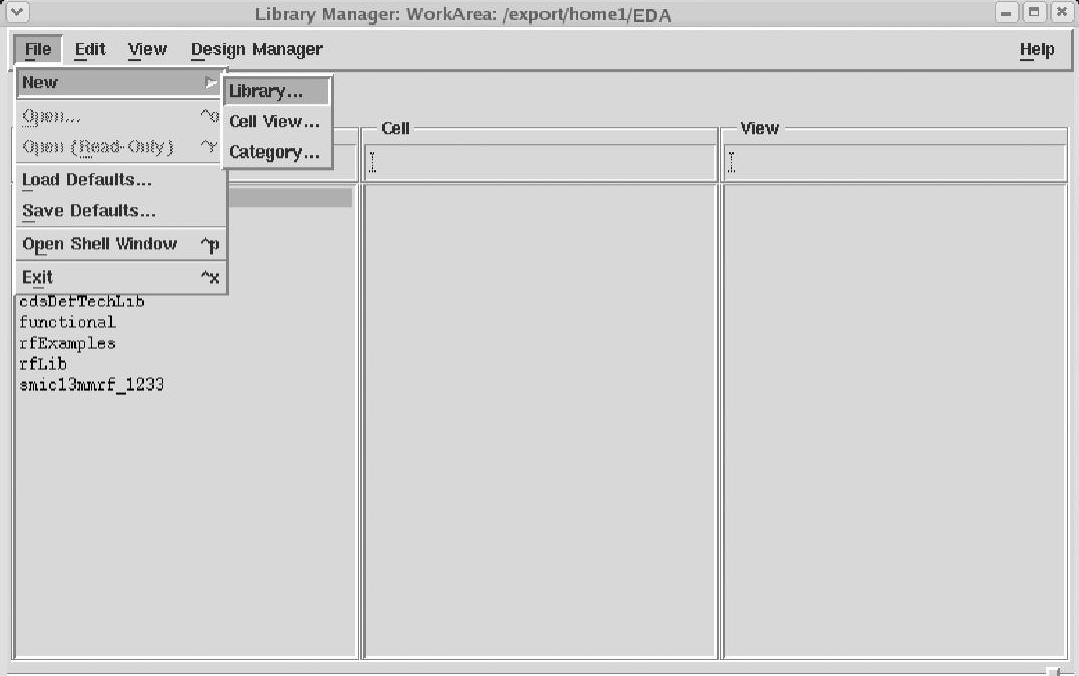
图3.3 在“Library Manager”窗口的工具栏中选择File→Cell View
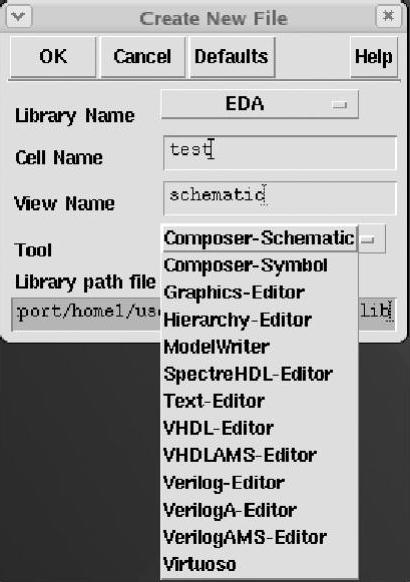
图3.4 选择“Cell”类型为“Virtuoso”
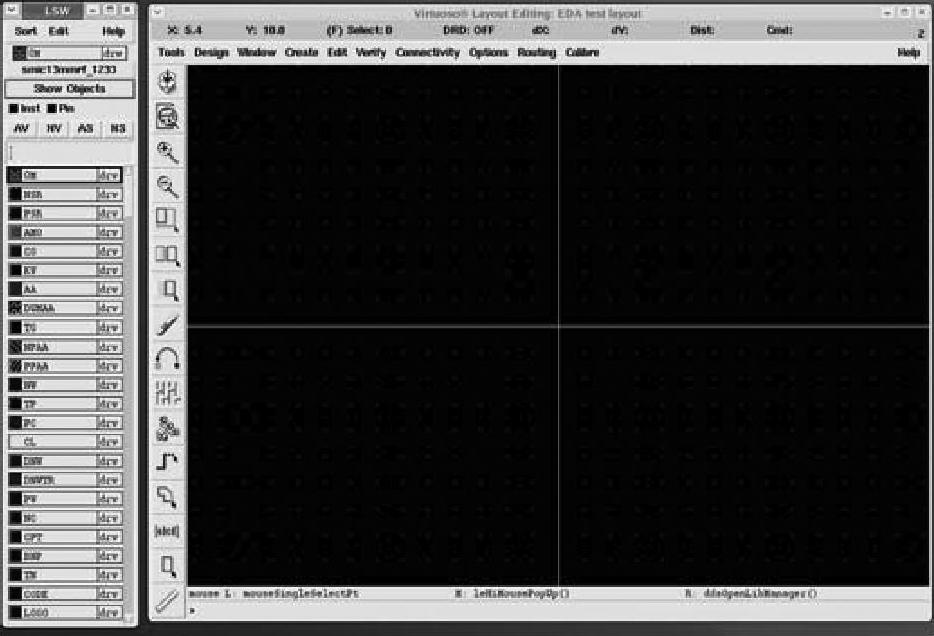
图3.5 Virtuoso Layout Editor界面和层选择窗口(LSW)
如图3.6所示,Virtuoso Layout Editor界面包括窗口标题栏、状态栏、菜单栏、图标菜单、光标、指针、设计区域、鼠标状态栏以及提示栏。
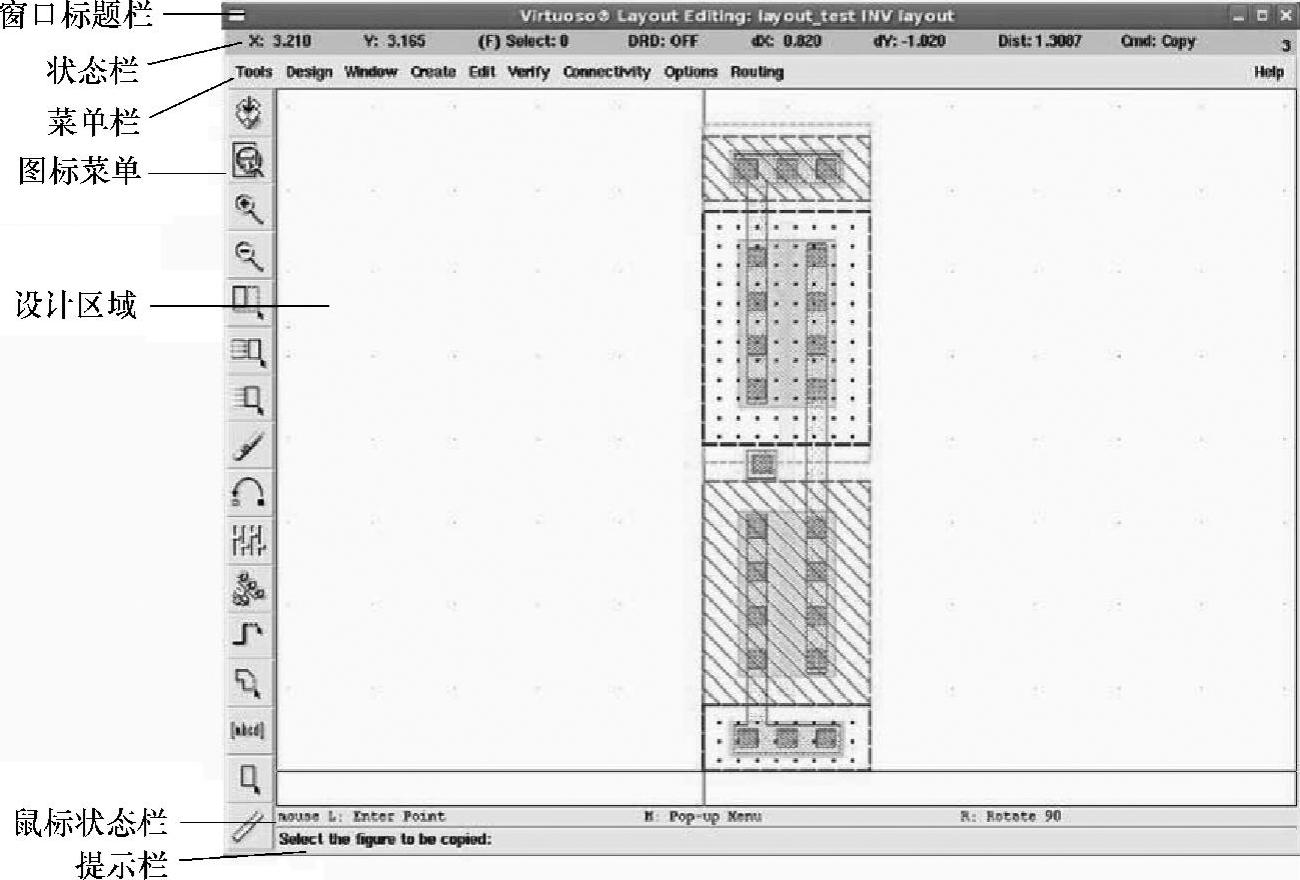
图3.6 Cadence Virtuoso Layout Editor界面
以下详细介绍Virtuoso Layout Editor界面中各部分的作用和功能。
有关CMOS集成电路EDA技术的文章

PSASP用户自定义程序接口功能也属于交替求解,下面对PSASP/UPI的接口原理和应用情况进行说明。如果用户在开发新程序时,能够充分利用PSASP的资源,不但可大大减少开发的工作量,缩短开发周期,而且能提高新程序的可靠性。其计算过程可用图3.1描述,设t为潮流程序和UPI交替运行的次数。图3.1PSASP主程序和UPI的连接PSASP潮流计算和UPI的接口信息提供了该UPI被多次调用的全部数据和信息。......
2023-06-29

Calibre LVS主界面中的工具选项栏,红色字框代表对应的选项还没有填写完整,绿色代表对应的选项已经填写完整,但是不代表填写完全正确,需要用户进行确认填写信息的正确性。表4.5 Calibre LVS主界面File菜单功能介绍表4.6 Calibre LVS主界面Transcript菜单功能介绍表4.7 Calibre LVS主界面Setup菜单功能介绍图4.43同时也为工具选项栏选择Rules的显示结果,其界面右侧分别为规则文件选择栏以及规则文件路径选择栏。......
2023-06-26

在方法论中原型界面就是原型,并不代表系统的最终实现,可以使用草图来表示。图3-18审核薪资原型界面同时配合原型界面的使用以及为设计人员提供关键元素,每个原型界面都有对应的用例脚本展示,主要以边界类、业务类及实体类的划分为依据,按照MVC的主要思想将设计的关键要素表达出来。......
2023-11-17

需要指出的是,本书中图形均采用CMYK色彩模式进行印刷,该色彩模式与运用QRP V1.0所绘图形的色彩,无论是QBColor,还是RGB色彩模式,均有一定差异。图1-2软件QRP V1.0的二级菜单界面图保存所生成的图形则直接按界面上的“保存”键进行操作。......
2023-10-17

风电场设计优化和风资源评估软件是风电场设计中相当重要的工具,从20世纪80年代开始,丹麦通过开发相应的计算机软件对风电场进行设计,目前国际上陆续开发了WAsP、WindFarmer、WindPRO、WindSIM等多种风力发电实用软件。3)用风能资源分布图推算某点的风况。......
2023-06-23

图5.1开始界面2.工作界面在开始界面选择“新建”下的“Flash文件”,则创建了一个影片文档并进入其工作界面,如图5.2所示。表5.1工具按钮的功能续表3)时间轴面板时间轴面板分为左边的图层面板和右边的帧面板两部分。5)面板组面板组是用于管理Flash面板,它将所有面板都嵌入到同一个面板中。默认情况下,“属性”面板显示在界面右侧,这是Flash中重要的面板之一。......
2023-11-16

MVC 软件开发架构的优点如下:分工明确:使用MVC 软件开发架构可以把数据库开发、程序界面开发、程序业务逻辑开发有效分离,以安排不同的人员完成不同的任务,分工合作完成总体任务。本章及以后两章将针对MVC 软件开发架构的模型、控制器、视图的相关内容分别作介绍。......
2023-11-25

下面将介绍如何利用窗体创建登录系统界面,具体操作步骤如下:步骤1:按Alt+F11组合键,在弹出的对话框中单击菜单栏中的“插入”按钮,在弹出的下拉列表中选择“用户窗体”选项,如图9-60所示。图9-66调整标签控件的位置步骤8:使用同样的方法再创建两个标签控件,并对其进行相应的调整及设置,效果如图9-67所示。图9-69创建命令按钮步骤11:在“属性”窗口中将“Caption”设置为“登录系统”,如图9-70所示。......
2023-11-23
相关推荐